Topik Relatif
[Microsoft Office] Troubleshooting - Bagaimana cara memperbaiki Program Office tidak bisa dijalankan
Produk yang Berlaku: Notebook, Desktop, PC All-in-One, Gaming Handheld
Jika perangkat Anda telah ditingkatkan ke Windows 10 versi 20H2 atau yang lebih baru, dan Anda menemukan pesan kesalahan yang ditunjukkan di bawah ini saat menjalankan Microsoft 365 atau skema pembelian satu kali Office Home/Business edisi (seperti Office 2021, 2019), lihat langkah-langkah pemecahan masalah dalam artikel ini.
Catatan: Jika Anda tidak yakin dengan versi sistem operasi perangkat Anda, silakan lihat artikel ini: Cara Memeriksa Versi Sistem Operasi.
Microsoft telah mengkonfirmasi bahwa ini adalah masalah dalam produk mereka. Untuk detail selengkapnya, lihat pernyataan resmi Microsoft.


- Ketik dan cari [Control Panel] di bilah pencarian Windows(1), lalu klik [Open](2). (Ilustrasi pencarian sisi kiri di bawah ini ada di Windows 11, dan sisi kanan adalah Windows 10.)
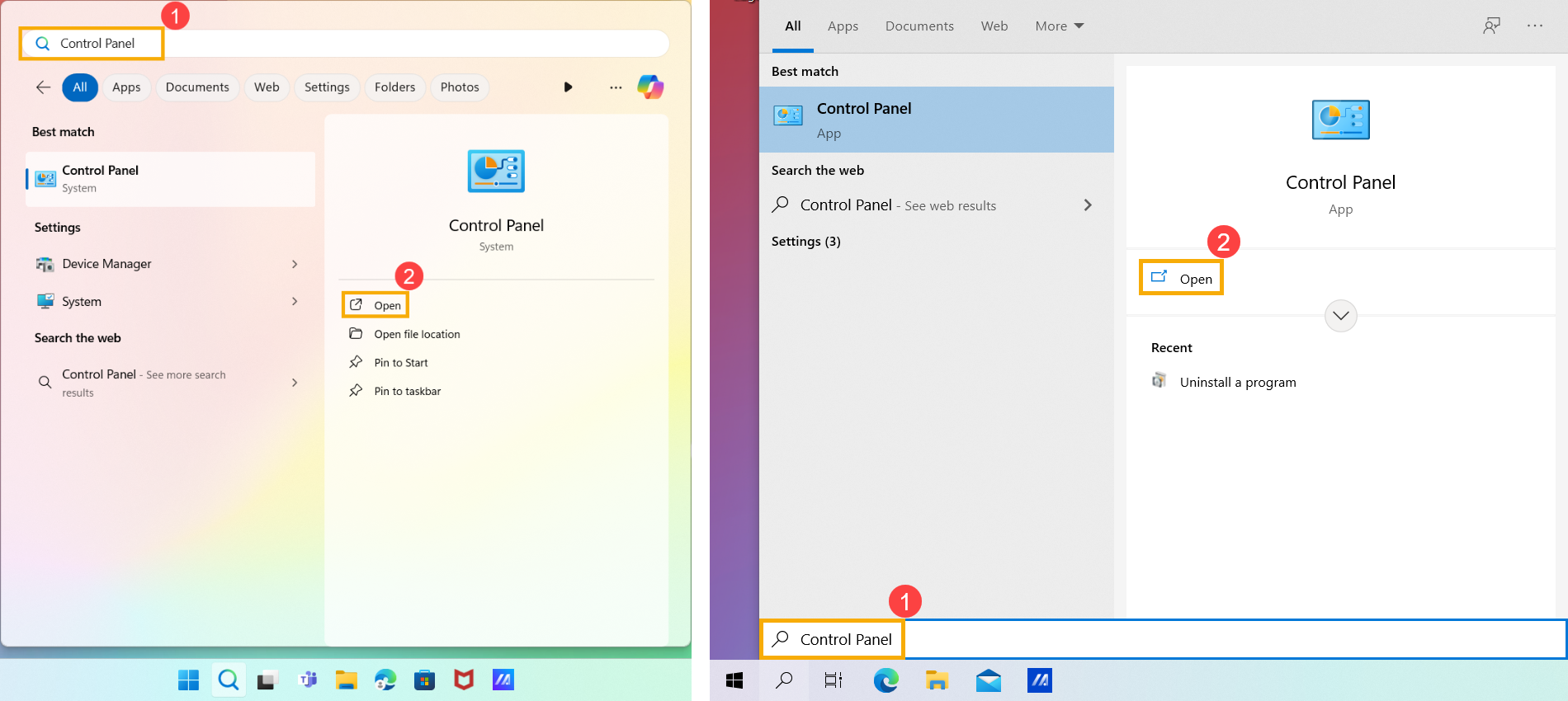
- Klik [Uninstall a program](3) di kategori Programs.
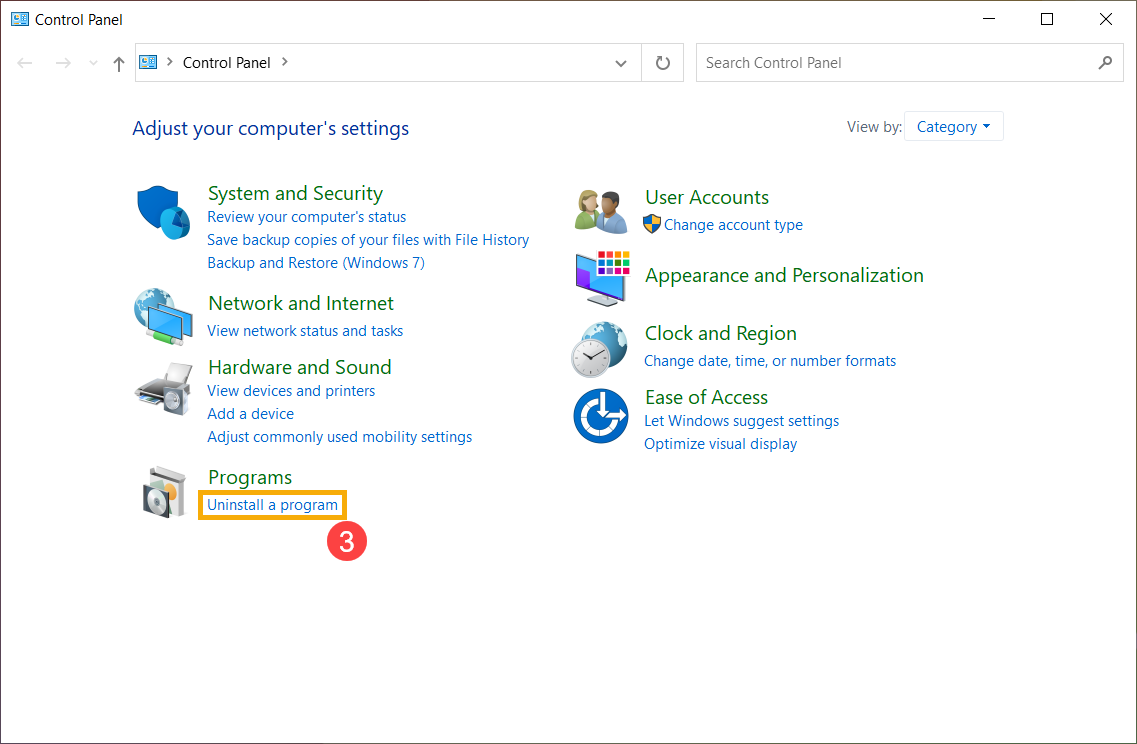
- Pilih [Microsoft 365](4), kemudian klik [Ubah](5).
Catatan: Jika Anda menggunakan versi skema pembelian satu kali Office Home/Business (seperti Office 2021 atau 2019), silakan pilih aplikasi Office tertentu.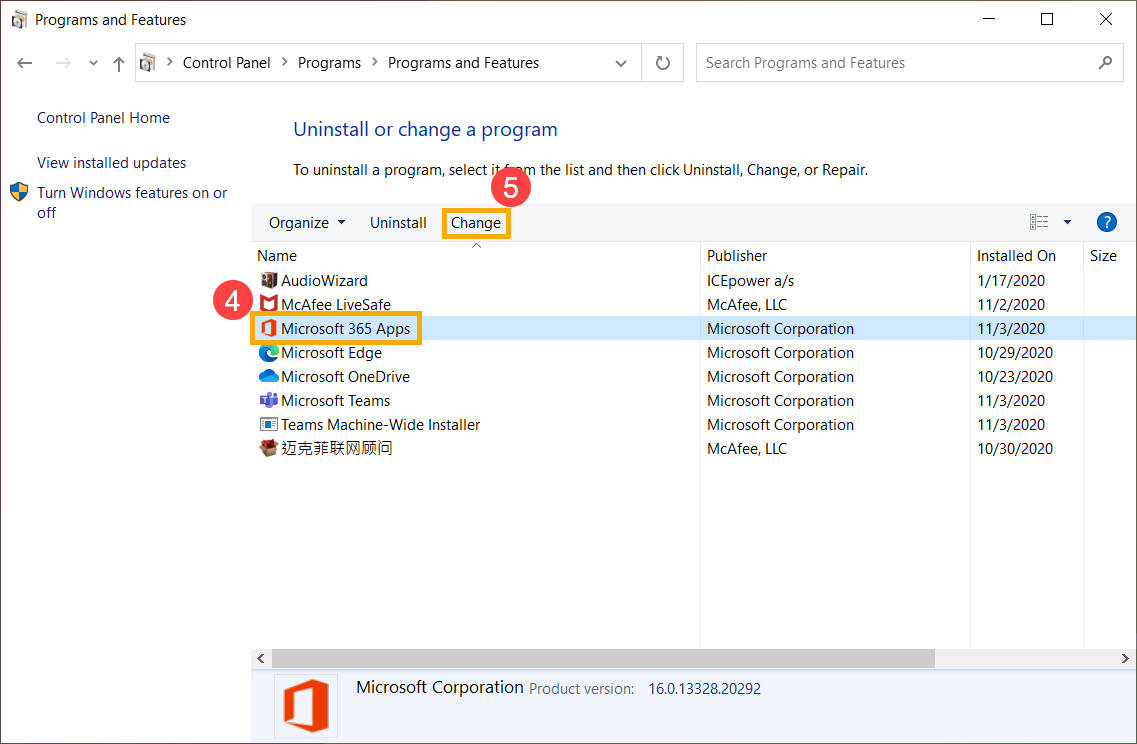
- Pilih [Quick Repair](6), kemudian pilih [Repair](7).
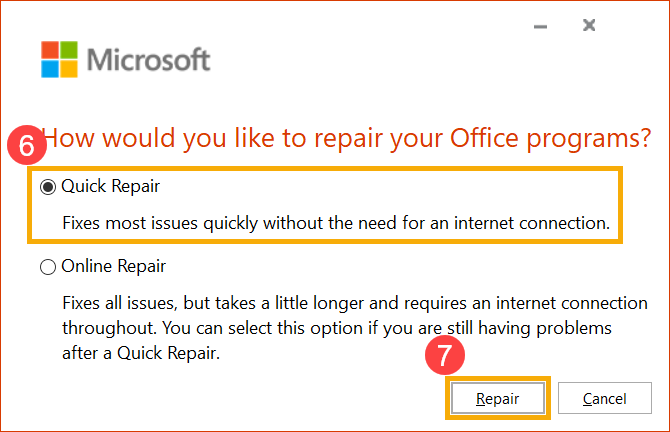
- Pilih [Repair](8) untuk mulai memperbaiki program Office Anda.
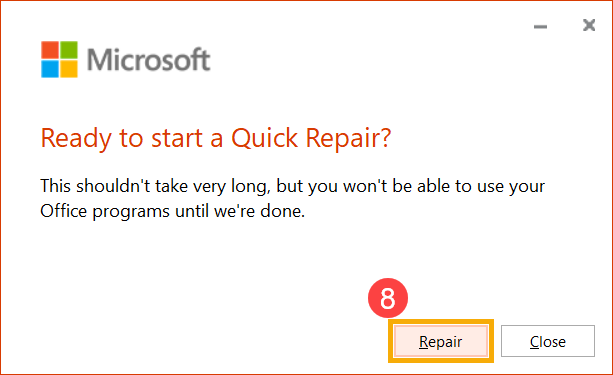
- Ketika proses perbaikan selesai, klik [Close](9) dan gunakan program Office lagi untuk memeriksa apakah sudah berjalan normal.
Catatan: Anda mungkin harus memulai ulang perangkat setelah proses perbaikan selesai.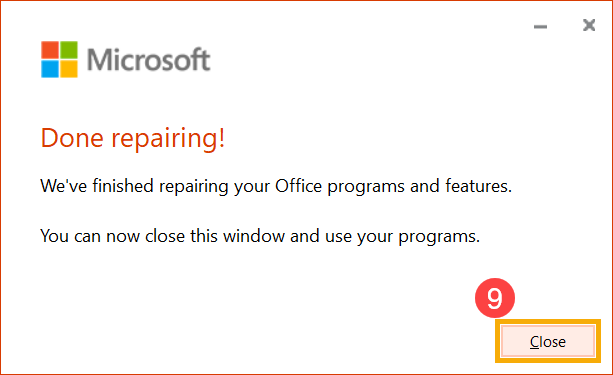
- Jika masalah berlanjut setelah Anda menggunakan opsi Perbaikan cepat, Anda dapat mencoba menggunakan Perbaikan Online.
Catatan: Perangkat Anda harus terhubung ke internet sebelum menggunakan opsi Perbaikan Online.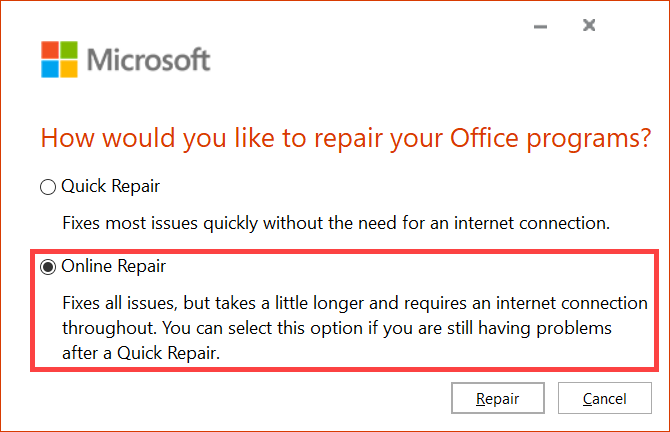
Jika masalah Anda tidak teratasi dengan solusi dan informasi di atas, silakan hubungi pusat layanan pelanggan ASUS untuk informasi lebih lanjut.